Skonfiguruj zaszyfrowany dysk flash za pomocą TrueCrypt
Szyfrowanie Truecrypt / / March 17, 2020
Normalna ochrona hasłem po prostu nie wystarczy, jeśli chcesz zapobiec nieautoryzowanemu dostępowi do swoich danych. TrueCrypt idzie o krok dalej z szyfrowaniem.
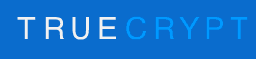 Zaszyfrowane pliki chronią twoje dane przed nieautoryzowanym dostępem. Nie będę podkreślać dlaczego ważne jest szyfrowanie dysku systemowego jak to szczegółowo opisał jeden z naszych redaktorów Jack. Możesz szyfrować swoje pliki za pomocą dowolnego oprogramowania do szyfrowania dostępnego online. Ale zamiast szyfrować każdy z poufnych plików, łatwiejszym rozwiązaniem byłoby zaszyfrowanie jednego z dysków, na którym można umieścić zaszyfrowane pliki. Nie powinno to być trudne, jeśli masz dedykowaną do tego celu partycję dysku twardego; jednak jeśli nie masz partycji dysku twardego do celów szyfrowania, możesz utworzyć zaszyfrowany wirtualny dysk twardy za pomocą aplikacji o nazwie TrueCrypt.
Zaszyfrowane pliki chronią twoje dane przed nieautoryzowanym dostępem. Nie będę podkreślać dlaczego ważne jest szyfrowanie dysku systemowego jak to szczegółowo opisał jeden z naszych redaktorów Jack. Możesz szyfrować swoje pliki za pomocą dowolnego oprogramowania do szyfrowania dostępnego online. Ale zamiast szyfrować każdy z poufnych plików, łatwiejszym rozwiązaniem byłoby zaszyfrowanie jednego z dysków, na którym można umieścić zaszyfrowane pliki. Nie powinno to być trudne, jeśli masz dedykowaną do tego celu partycję dysku twardego; jednak jeśli nie masz partycji dysku twardego do celów szyfrowania, możesz utworzyć zaszyfrowany wirtualny dysk twardy za pomocą aplikacji o nazwie TrueCrypt.
TrueCrypt to darmowa aplikacja typu open source, która ma wielkość prawie 3 MB i jest kompatybilna z Windows 7 / Vista / XP, Mac OS X i Linux. Aplikacja pomaga tworzyć zaszyfrowane dyski wirtualne, w których można przechowywać poufne pliki. Zasadniczo aplikacja tworzy na komputerze pliki danych, które można zamontować za pomocą aplikacji w celu wygenerowania dysku wirtualnego; dane mogą być zapisywane na wirtualnym dysku, który jest następnie zapisywany w pierwotnie utworzonym pliku.
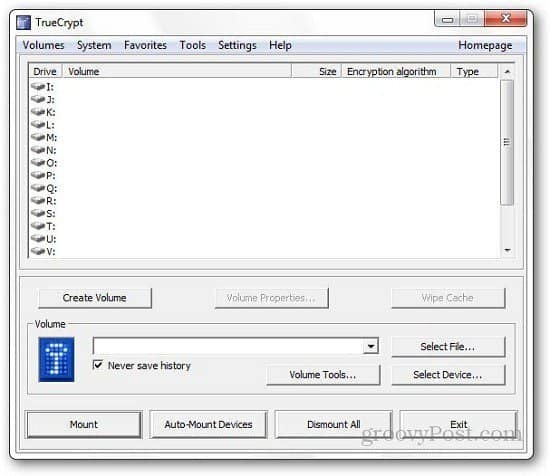
Oprócz pozwalania ci tworzyć zaszyfrowane dyski wirtualne, aplikacja umożliwia także szyfrowanie dysku systemowego lub innego dysku, który masz na komputerze. Można to wykorzystać nie tylko do szyfrowania partycji dysku twardego, ale także dysków flash.
Jak zaszyfrować dysk flash
Po pierwsze, pobierz i zainstaluj Truecrypt w Twoim komputerze. Aby zaszyfrować dysk flash, należy podłączyć go do komputera, a następnie kliknąć przycisk Utwórz wolumin w aplikacji. Wybierz drugą opcję szyfrowania, która odpowiada szyfrowaniu partycji niesystemowej. Wolę zaszyfrować cały dysk niż utworzyć zaszyfrowany wolumin, ale wybór należy do ciebie. Tutaj pokażę ci, jak zaszyfrować cały dysk flash za pomocą Truecrypt.
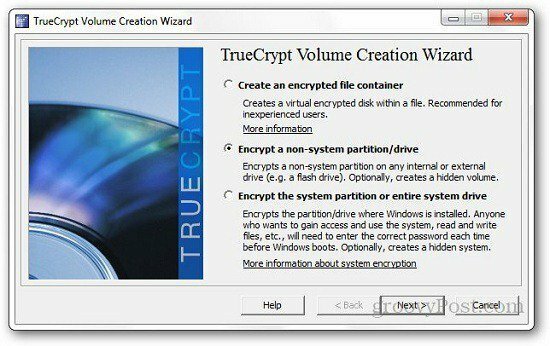
Teraz poprosi Cię o wybranie typu woluminu, po prostu zachowaj prostotę i wybierz Standardowy wolumin Truecrypt.
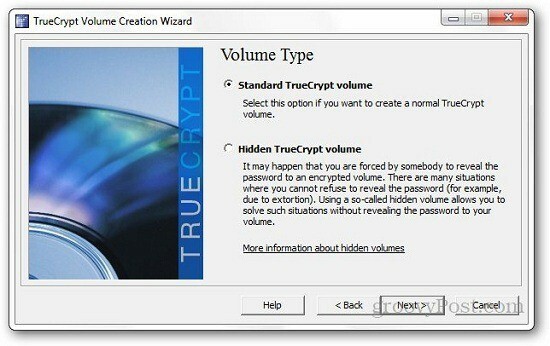
Teraz poprosi Cię o zlokalizowanie dysku, który chcesz zaszyfrować, więc kliknij przycisk Wybierz urządzenie i przejrzyj dysk, który chcesz chronić (dysk flash).
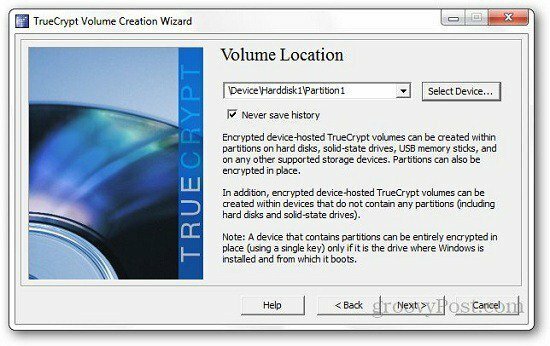
Wybór rodzaju szyfrowania zależy od ciebie; domyślną opcją jest AES, którą możesz zmienić.
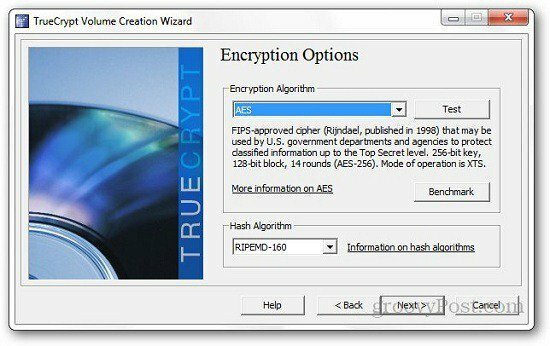
W następnym kroku poprosi Cię o podanie hasła, które chcesz ustawić. Wpisz hasło i kliknij Dalej. Jest to najważniejszy krok, ponieważ jest to rzecz wymagana do uzyskania dostępu do plików. Jeśli więc zgubisz hasło, stracisz również wszystkie swoje pliki, więc użyj hasła, które jest unikalne i łatwe do zapamiętania. Użytkownicy mogą również tworzyć pliki kluczy podczas procesu szyfrowania. Będziesz mógł uzyskać dostęp do dysku flash, jeśli masz hasło i pliki kluczy.
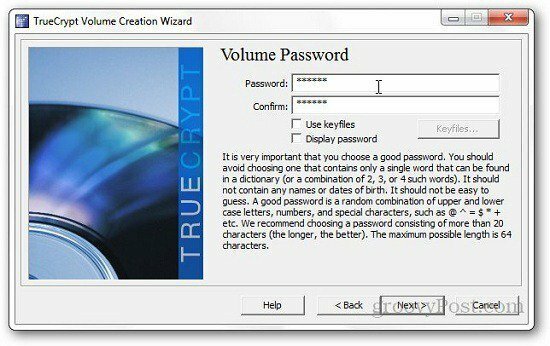
Następnym krokiem będzie sformatowanie dysku flash. W moim przypadku wybrałem Szybki format, gdy próbuję zaszyfrować urządzenie USB, które nie zawiera danych. Ale jeśli wybierzesz opcję zwykłego formatu, jej ukończenie może potrwać kilka minut. Upewnij się, że poruszasz myszą po tym ekranie, aby wygenerować klucze szyfrujące wysokiej jakości, które można zobaczyć na ekranie formatu. Teraz proces jest prawie ukończony, wystarczy zamontować dysk USB, aby mieć do niego łatwy dostęp.
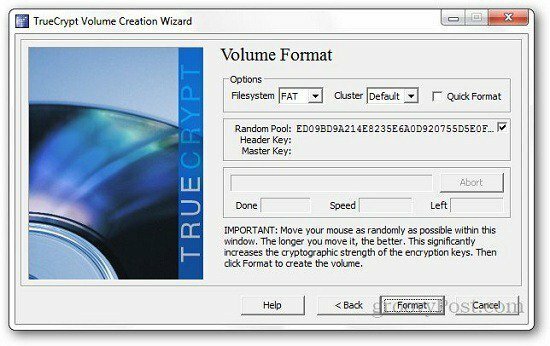
Otwórz Truecrypt, wybierz literę dysku nieprzypisaną do żadnego dysku w komputerze, kliknij Wybierz urządzenie i wybierz dysk flash. Teraz kliknij przycisk Mount.
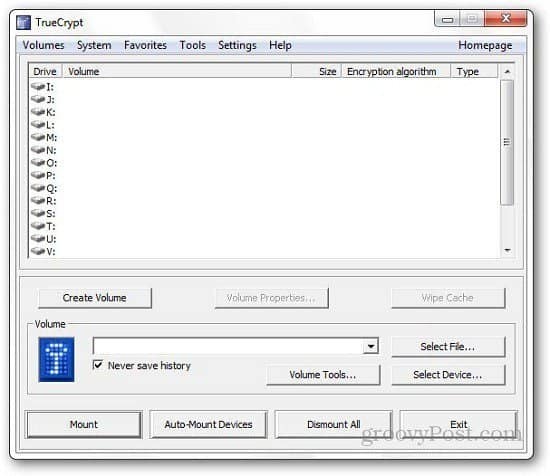
Zostaniesz zapytany o hasło, które wcześniej przypisałeś i kliknij OK. Teraz skończysz, będziesz mógł normalnie korzystać z dysku na komputerze.
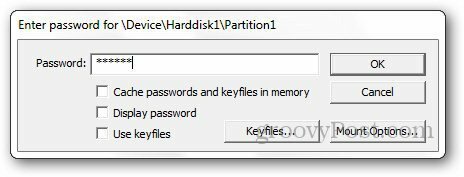
Po utworzeniu woluminu wyświetli się komunikat potwierdzający.
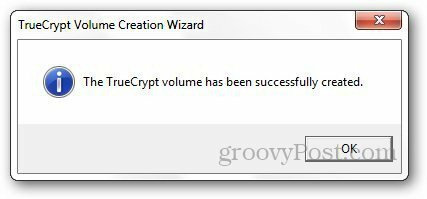
Możesz go odinstalować po zapisaniu żądanych plików na dysku flash.
W ten prosty sposób możesz upewnić się, że dyski są szyfrowane. Jeśli szukasz sposobu, aby bezpiecznie zabezpieczyć swoje pliki za pomocą dysku flash lub dowolnego dysku na komputerze, TrueCrypt jest właśnie tym, czego potrzebujesz.
Możesz nawet zaszyfruj swoje konto Dropbox a także za pomocą Truecrypt. Dodaje dodatkową warstwę ochrony do twojego konta Dropbox i chroni je przed nieautoryzowanym użyciem.

